עצה: קבל מידע נוסףאודות Microsoft Forms או התחל לעבוד מיד כדי ליצור סקר, בוחן או משאל. רוצה מיתוג מתקדם יותר, סוגי שאלות וניתוח נתונים? נסה את Dynamics 365 Customer Voice.
הערה: התכונה 'שתף כדי לשתף פעולה' זמינה רק עבור לקוחות Office 365 Educationיישומי Microsoft 365 לעסקים אחרים. כדי לגשת לשיתוף פעולה, היכנס באמצעות החשבון שלך בבית הספר או בעבודה.
כאשר אתה מזמין אחרים לשתף פעולה בטופס או בבוחן, העורכים המשותפים שלך יכולים לעזור לך להוסיף תוכן, לנתח תגובות ולשתף את הטופס שלך עם אחרים.
שיתוף טופס או בוחן כדי לשתף פעולה
-
בMicrosoft Forms, פתח את הטופס או הבוחן שברצונך לשתף כדי לשתף פעולה.
-
בחר


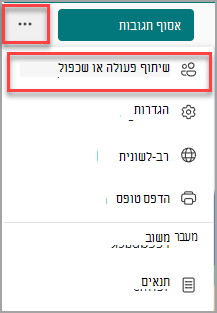
הערה: אנו בפריסה איטית של נקודת הכניסה כדי לגשת לאפשרות שיתוף הטופס שלך לשיתוף פעולה. אם אינך רואה את לחצן שתף פעולה או שכפל

-
תחת שתף כדי לשתף פעולה, בחר + קבל קישור כדי להציג ולערוך.
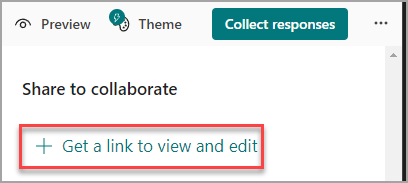
-
בחר אחת מאפשרויות ההרשאה הבאות לשיתוף פעולה:
-
משתמשים בעלי חשבון Office 365 עבודה או בית ספר יכולים להציג ולערוך - לכל אדם בעל חשבון Office 365 בעבודה או בבית ספר, בתוך הארגון או מחוצה לו, מוקצות הרשאות עריכה משותפת, והוא יכול להציג ולערוך את הטופס.
הערה: עריכה משותפת ושיתוף של Forms זמין רק עבור משתמשים באותו ענן. לדוגמה, אם אתה מחובר באמצעות חשבון GCC, באפשרותך לבצע עריכה משותפת של טופס רק עם משתמשים אחרים בתוך הדייר שלך. אם מנהל המערכת הפך שיתוף חיצוני לזמין, באפשרותך לבצע עריכה משותפת של טופס עם משתמשים מחוץ לדייר שלך, אך עדיין רק בתוך סביבת GCC. בדומה, משתמשי GCC High יכולים רק לבצע עריכה משותפת ולשתף עם משתמשים אחרים מסוג GCC High, משתמשי DOD יכולים לבצע עריכה משותפת ולשתף עם משתמשים אחרים של DOD וכו'. קבל מידע נוסף Office 365 Government סביבות אמריקאיות.
-
אנשים בארגון שלי יכול להציג ולערוך - לכל אדם בארגון שלך מוקצות הרשאות עריכה משותפת והוא יכול להציג ולערוך את הטופס שלך.
-
אנשים ספציפיים בארגון שלי יכולים להציג ולערוך - רק אנשים או קבוצות בארגון שלך שאתה מציין מוקצות להרשאות עריכה משותפת, ובאפשרותך להציג ולערוך את הטופס.
הערות:
-
כדי לשתף פעולה בטופס עם אנשים ספציפיים בארגון שלך, ניתן לבחור רק משתמשים Office 365 דואר חוקית. אין תמיכה במשתמשים בעלי תיבות דואר אחרות, כגון משתמשים המתארחים בשרתי Microsoft Exchange Server ייעודיים וגישה אליהם באמצעות ממשקי REST API. למידע נוסף.
-
באפשרותך להגדיר עד 100 מחברים משותפים לטופס בודד, ווהם יכולים לכלול שילוב של אנשים ושל קבוצות. קבוצה (ואין זה משנה כמה אנשים משתייכים אליה) נחשבת כעורך משותף אחד.
-
-
בחר עותק. כעת באפשרותך להדביק קישור זה בכל מקום שבו העורכים המשותפים שלך יכולים לגשת אליו, כגון בדואר אלקטרוני, במחברת או ב- Teams.
הערות:
-
כל אדם שציינת כמחבר משותף בעל גישה לקישור שיתוף הפעולה של הטופס יוכל להציג ולערוך גם שאלות וגם נתוני תגובה.
-
כל אדם שלא הגדרת כמחבר משותף לא יוכל להשתמש בקישור שיתוף הפעולה כדי לגשת לבוחן או לטופס.
-
כאשר אתה משתף טופס או בוחן כדי לשתף פעולה, אתה עדיין נשאר הבעלים, והוא נשאר בפורטל Forms שלך, אך העורכים המשותפים יכולים להציג ולערוך אותו באמצעות הקישור ששיתפת איתם. בחלק העליון של הטופס או הבוחן ששיתפת, באפשרותך לראות את ראשי התיבות של כל אדם ש עורך כעת.
תראה גם סמלי תצוגה עם ראשי תיבות של אנשים או קבוצות לצד כל מקטע הנערך כעת.
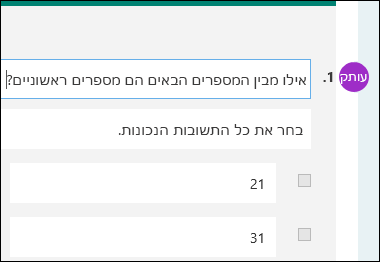
הערה: לעורכים משותפים אין אפשרות לשנות רמות הרשאה של שיתוף פעולה. לדוגמה, אם אתה, כבעלים של הטופס, הגדרת הרשאות ל- אנשים בארגון שלי יכול להציג ולערוך, העורכים המשותפים שלך לא יוכלו לשנות רמת הרשאה זו לרמת הרשאה אחרת (לדוגמה, משתמשים בעלי חשבון Office 365 בעבודה או בבית ספר יכולים להציג ולערוך). בתור הבעלים של הטופס, אתה היחיד שיכול לבחור הגדרה אחרת של הרשאה.
הפסקת שיתוף טופס או בוחן
-
ב Microsoft Forms, פתח את הטופס או הבוחן באמצעות הקישור לשיתוף פעולה.
-
בחר


הערה: אנו בפריסה איטית של נקודת הכניסה כדי לגשת לאפשרות שיתוף הטופס שלך לשיתוף פעולה. אם אינך רואה את לחצן שתף פעולה או שכפל

-
בחר בלחצן פח האשפה לצד תיבת הטקסט המציגה את הקישור לטופס.
-
בחר הסר קישור כדי להסיר לצמיתות את הקישור לשיתוף פעולה. (בחר ביטול אם תשנה את דעתך ואינך מעוניין להסיר את הקישור לשיתוף פעולה.) לאחר הסרת הקישור לשיתוף פעולה, לא ניתן להשתמש בו עבור כל מי שמנסה ללחוץ עליו או להקיש עליו. לא ניתן ליצור מחדש את אותו קישור לשיתוף פעולה, ותצטרך לקבל קישור חדש וייחודי לשיתוף עם אחרים.
תרחישי הרשאות שיתוף
ייתכן שיהיה עליך לתקן הרשאות עריכה משותפת בכל עת במהלך תהליך שיתוף הפעולה של הטופס או הבוחן. להלן כמה תרחישים נפוצים שאתה עשוי להיתקל בהם ומידע חשוב שיש לשים לב לגבי כל אחד מהם.
אם אתה מורה המשתמש ב- Microsoft Teams כדי להקצות בחנים לתלמידים , מורים אחרים בערוץ Teams שלך יתווספו באופן אוטומטי כעורכים משותפים בכל טפסי הקבוצה שנוצרו עבור צוות זה. אם אתה המחבר המקורי בטופס שנוצר בתוך ערוץ Teams שלך והחלטת להסיר את הקישור לשיתוף פעולה (באמצעות מחיקה - סמל פח אשפה), המורים בערוץ Teams שלך ימשיכו להישאר עורכים משותפים ולגשת לטופס שלך באמצעות קישור שיתוף פעולה זה.
אם אתה משתמש ב- Microsoft Forms Web Part של Microsoft Forms כדי להטביע טופס בדף SharePoint ואתה בוחר להציג תוצאות טופס בדף, SharePoint ייצור באופן אוטומטי קישור לטופס זה וכל מי שברשותו יוכל להציג סיכום תגובות. אם אתה משתף פעולה בטופס עם אנשים ספציפיים בארגון שלך, הם לא יוכלו להטביע טופס זה בדף SharePoint כל עוד קישור סיכום שלו אינו פעיל כבר. אם כבר יצרת קישור סיכום לטופס שלך, עורכים משותפים יוכלו להטביע טופס זה בדף SharePoint ולשתף סיכום של תגובות עם כל אחד.
העורכים המשותפים יכולים להציג את הטופס שלך ולבצע בו פעולות עריכה במכשירים הניידים שלהם. כבעלים של הטופס, באפשרותך לשתף פעולה באופן מלא ממכשירים ניידים, כולל הוספה והסרה של אנשים וקבוצות.
אם אתה משתף פעולה בטופס עם אנשים ספציפיים בארגון שלך, רק אתה, כבעלים של הטופס, יכול ליצור קישור סיכום עבור הטופס שלך אם לא קיים עדיין. עורכים משותפים עדיין יכולים להעתיק ולשתף את קישור הסיכום שלך, אך הם אינם יכולים ליצור קישור כזה, בעצמם. במצבי שיתוף פעולה אחרים שאינם מוגדרים עבור אנשים ספציפיים בארגון שלך, עורכים משותפים יכולים ליצור קישורי סיכום חדשים.
כמו כן, שים לב שאם אתה משתף את התגובות שלך לטופס עם כל אדם בארגון שלך ולאחר מכן מחליט לשתף עם אנשים ספציפיים בלבד בארגון שלך, כל קישור לשיתוף סיכום שכבר קיים עדיין יוכל לגשת לכל אדם בתוך הארגון או מחוצה לו. באפשרותך למחוק קישור סיכום קיים כדי להפוך אותו ללא זמין, פעולה שתצמצם את הגישה לנתוני התגובות. ניתן לעשות זאת על-ידי מעבר אל הכרטיסיה תגובות > 
הערה: באפשרותך ליצור קישור סיכום חדש אם ברצונך לשתף אותו עם קהל חדש, אך קישור סיכום חדש זה עדיין יהיה נגיש לכל מי שיחזיק אותו.
נניח שבתחילה תשתף את הבוחן או הטופס כדי לשתף פעולה עם כל האנשים בארגון שלך וליצור קישור לשיתוף פעולה. לאחר מכן אתה מחליט לשתף פעולה עם אנשים ספציפיים בלבד בתוך בית הספר או הארגון שלך. הקישור לשיתוף פעולה ימשיך לפעול עבור אנשים ספציפיים אלה, אך לא עבור אנשים אחרים שאיבדו הרשאות לטופס שלך.
-
אם אתה משתף את הבוחן או הטופס עם אנשים ספציפיים ולאחר מכן, לדוגמה, החלט לספק הרשאות עריכה משותפת עם כל בית הספר או הארגון שלך, תאבד את רשימת האנשים שציינת במקור. אם תחזור לשיתוף עם אנשים ספציפיים, יהיה עליך לעבור שוב את התהליך של קביעת האנשים שברצונך להוסיף כעורכים משותפים.
-
אם תחליט לשתף הרשאות עריכה משותפת עם כל בית הספר או הארגון שלך, אך יצרת בעבר קישור שיתוף פעולה לשיתוף עם אנשים ספציפיים בלבד, קישור זה ימשיך לפעול עבור אנשים ספציפיים אלה מאחר שהם שייכים לבית הספר או לארגון שלך.
כל אדם בארגון שלך יכול לראות תוכן בקבוצה ציבורית, וכל אדם בארגון שלך יכול להצטרף לקבוצה. אם יש לך טופס קבוצה בתוך קבוצה ציבורית, כל האנשים בארגון שלך יכולים להציג ולערוך טופס זה, גם אם אתה משתף את הטופס עם אנשים ספציפיים בלבד.
אם אתה מבטל הצמדה של טופס המשותף איתך בכרטיסיה משותף איתי של https://office.com, לא תאבד הרשאות לטופס זה כל עוד הקישור נמצא ברשותך.
אם מישהו ברשימת ההרשאות שלך לעריכה משותפת מאבד את הקישור לטופס, אין צורך להוסיף אותו מחדש לרשימה שלך. בצע את השלבים המוזכרים במאמר זה כדי לקבל שוב את הקישור לשיתוף פעולה ולאחר מכן שתף אותו עם העורך המשותף.
משוב עבור Microsoft Forms
אנחנו רוצים לשמוע ממך! כדי לשלוח משוב על Microsoft Forms, עבור לפינה השמאלית העליונה של הטופס ובחר הגדרות טופס נוספות 










